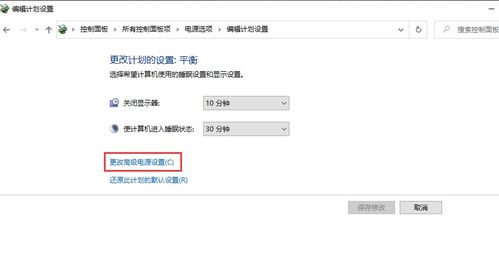电脑机箱噪音大?这里有解决办法!
电脑机箱声音大,这是许多电脑用户在使用过程中常常遇到的问题。机箱内发出的噪音不仅会影响我们的工作和学习效率,还可能表明电脑硬件存在某些潜在问题。本文将从多个角度探讨电脑机箱声音大的原因及解决方法,帮助用户有效解决这一困扰。

首先,我们需要明确电脑机箱噪音的主要来源。通常,电脑机箱噪音主要来源于以下几个方面:CPU风扇、显卡风扇、电源风扇、硬盘读写、机箱共振等。这些噪音源有的属于正常现象,有的则可能是硬件故障或配置不当的表现。

一、CPU风扇噪音
CPU风扇是电脑散热系统的重要组成部分,其转速往往随着CPU温度的变化而变化。当CPU温度较高时,风扇会加速运转,以排出更多的热量,此时噪音也会相应增大。

解决方法:

1. 更换静音风扇:选择一款噪音较小的CPU风扇,如采用大风量、低转速设计的产品,可以有效降低噪音。
2. 涂抹散热硅脂:确保CPU与散热器之间的接触良好,涂抹适量的散热硅脂可以提高散热效率,减少风扇的负载和噪音。
3. 调整风扇转速:部分主板支持在BIOS中调整风扇转速,可以根据需要适当降低风扇转速,但需注意保持CPU温度在安全范围内。
二、显卡风扇噪音
与CPU风扇类似,显卡风扇也是散热系统的重要组成部分。高性能显卡在运行大型游戏或图形处理任务时,风扇转速会加快,噪音也会相应增大。
解决方法:
1. 更换显卡散热方案:部分高端显卡提供可更换的散热风扇或散热模块,选择一款噪音较小的散热方案可以显著降低噪音。
2. 清理显卡散热器和风扇:定期清理显卡散热器和风扇上的灰尘和杂物,保持散热通道畅通,有助于降低风扇负载和噪音。
3. 使用显卡支架:显卡过重或安装不当可能导致显卡与机箱共振,增加噪音。使用显卡支架可以固定显卡,减少共振噪音。
三、电源风扇噪音
电源风扇的噪音通常与电源的质量、负载以及散热设计有关。劣质电源或老化电源在负载较大时,风扇噪音可能尤为明显。
解决方法:
1. 更换高品质电源:选择一款知名品牌、质量可靠的电源,其风扇设计和散热性能通常更为出色,噪音更小。
2. 增加机箱通风:改善机箱内部的通风环境,可以降低电源风扇的负载和噪音。例如,在机箱前后安装风扇,形成风道,有助于散热。
3. 调整电源负载:避免长时间满载运行,可以降低电源风扇的转速和噪音。在可能的情况下,关闭不必要的程序和设备,减轻电源负载。
四、硬盘读写噪音
硬盘读写噪音通常表现为“咔哒”声或“嗡嗡”声,这种噪音在硬盘读写频繁时尤为明显。机械硬盘(HDD)的噪音通常比固态硬盘(SSD)要大。
解决方法:
1. 更换为固态硬盘:固态硬盘在读写过程中几乎无噪音,可以显著提升电脑的静音性能。如果预算允许,建议将机械硬盘更换为固态硬盘。
2. 优化硬盘使用:尽量避免在硬盘读写过程中进行剧烈震动或移动电脑,以减少硬盘噪音。此外,定期整理硬盘碎片、优化文件系统也有助于降低硬盘读写噪音。
3. 更换硬盘减震垫:部分机箱提供硬盘减震垫,可以减少硬盘与机箱之间的共振噪音。如果没有,可以考虑自行购买并安装。
五、机箱共振噪音
机箱共振噪音通常是由于硬件安装不当、机箱材质或结构问题导致的。这种噪音可能表现为低频振动声或高频金属摩擦声。
解决方法:
1. 检查硬件安装:确保所有硬件都正确、牢固地安装在机箱内,避免松动或错位导致共振。
2. 使用隔音材料:在机箱内部或外部添加隔音材料(如隔音棉、泡沫等),可以有效降低共振噪音。
3. 更换机箱:如果机箱本身存在设计缺陷或材质问题,考虑更换一款质量更好、结构更合理的机箱。
六、其他注意事项
除了上述针对具体噪音源的解决方法外,还有一些通用建议可以帮助用户降低电脑机箱噪音:
1. 定期清理灰尘:灰尘是电脑噪音的重要来源之一。定期清理机箱内部、风扇叶片和散热片上的灰尘,可以保持散热通道畅通,降低噪音。
2. 合理布置机箱内部:确保机箱内部空间合理、布局紧凑,避免硬件之间相互挤压或碰撞产生噪音。
3. 选择静音型机箱:部分机箱在设计上注重静音性能,如采用厚实的钢板、隔音棉等材料,以及优化风道设计等。选择这样的机箱可以从源头上降低噪音。
4. 关注电脑使用环境:将电脑放置在平稳、坚固的台面上,避免在不平整
- 上一篇: 米克拉台风路径查询方法
- 下一篇: 掌握CHKDSK:轻松高效的磁盘修复工具使用指南
-
 电脑机箱噪音大该如何解决?资讯攻略10-29
电脑机箱噪音大该如何解决?资讯攻略10-29 -
 电脑机箱声音大该怎么解决?资讯攻略10-27
电脑机箱声音大该怎么解决?资讯攻略10-27 -
 如何解决笔记本电脑风扇噪音过大的问题资讯攻略11-27
如何解决笔记本电脑风扇噪音过大的问题资讯攻略11-27 -
 电脑嗡嗡作响,如何轻松解决主机噪音问题?资讯攻略10-30
电脑嗡嗡作响,如何轻松解决主机噪音问题?资讯攻略10-30 -
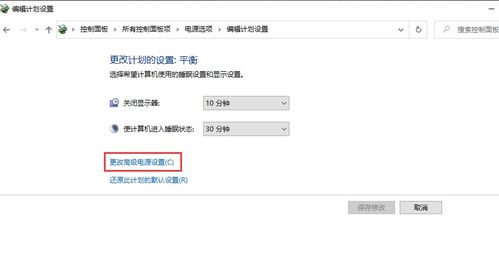 电脑已插电却不充电?这里有解决办法!资讯攻略11-12
电脑已插电却不充电?这里有解决办法!资讯攻略11-12 -
 电脑应用程序出错?别急,这里有解决办法!资讯攻略11-04
电脑应用程序出错?别急,这里有解决办法!资讯攻略11-04